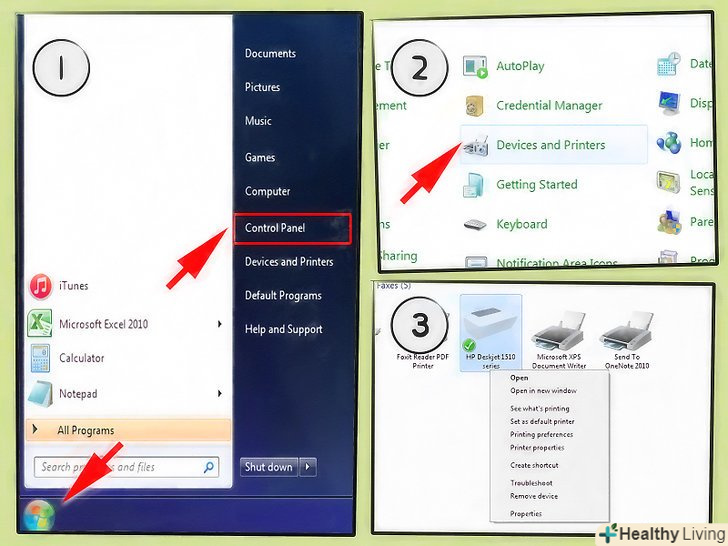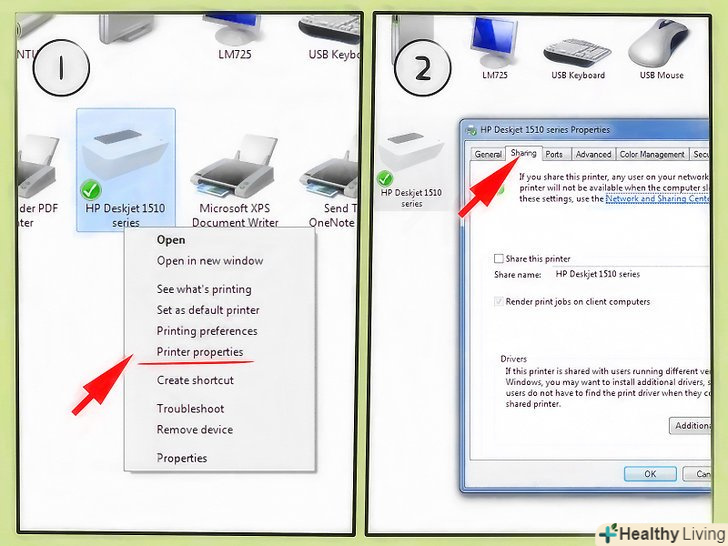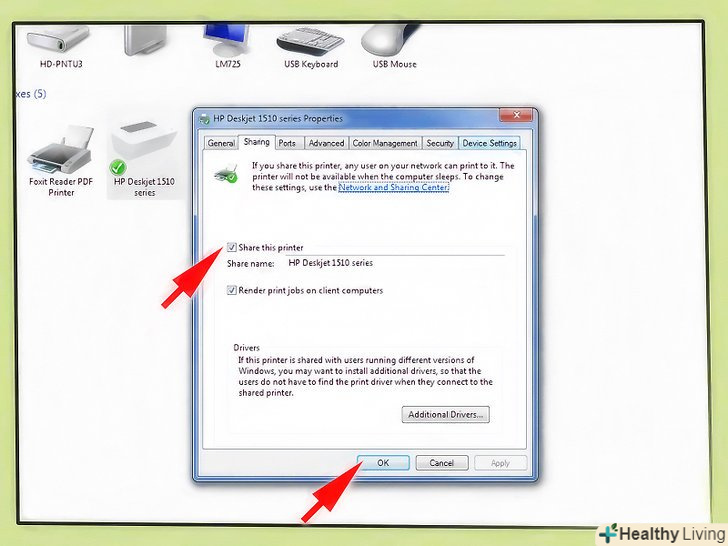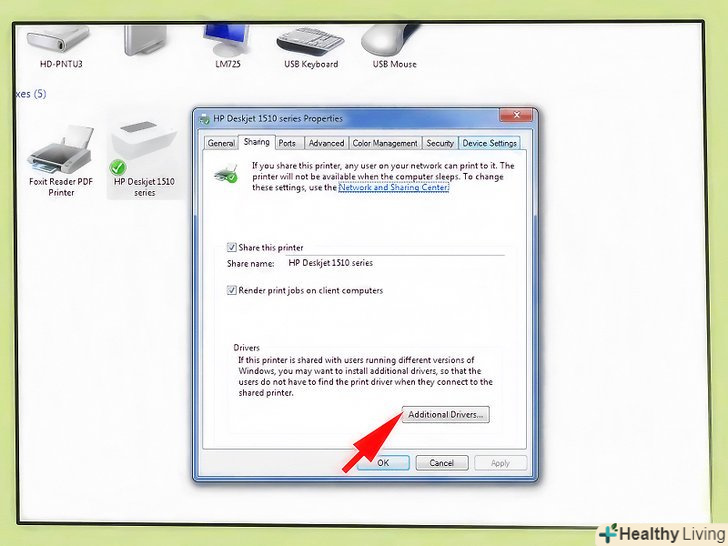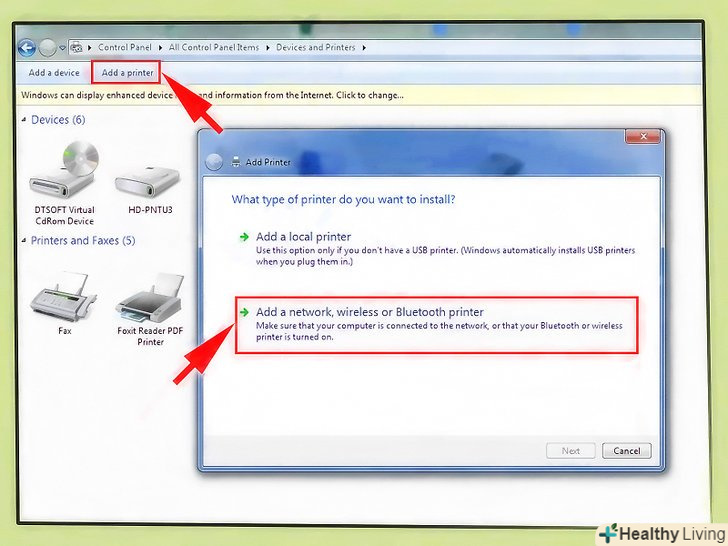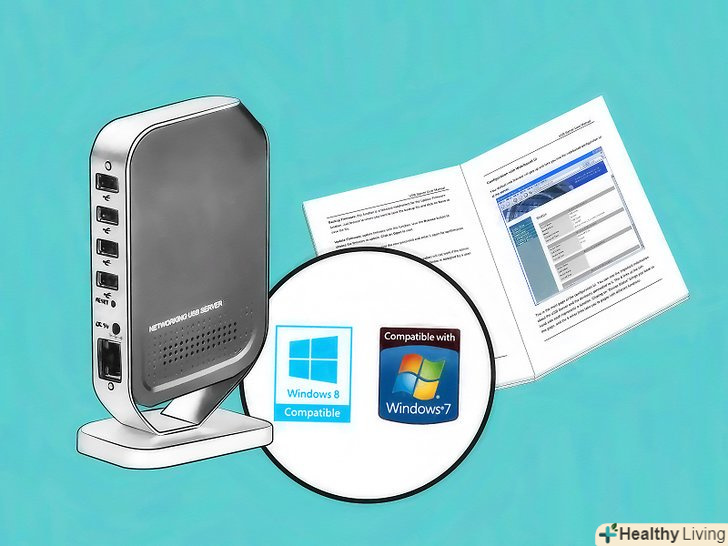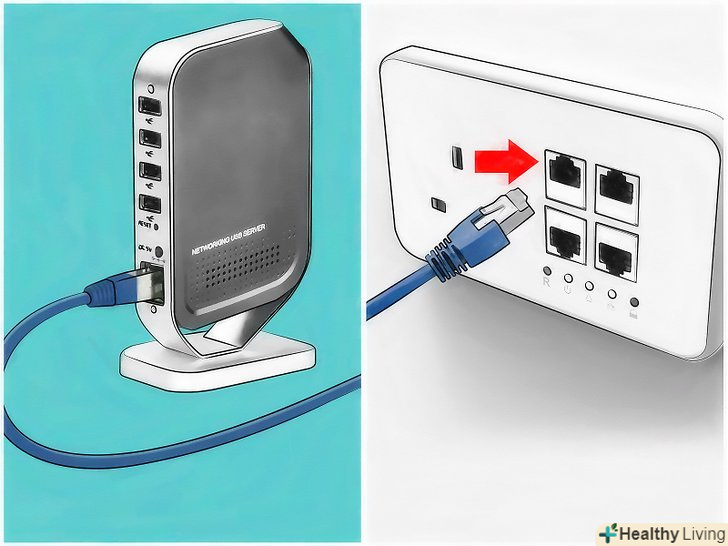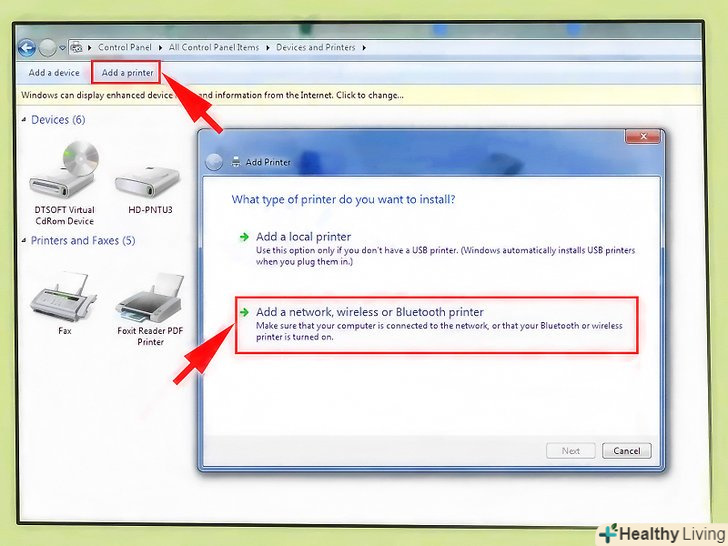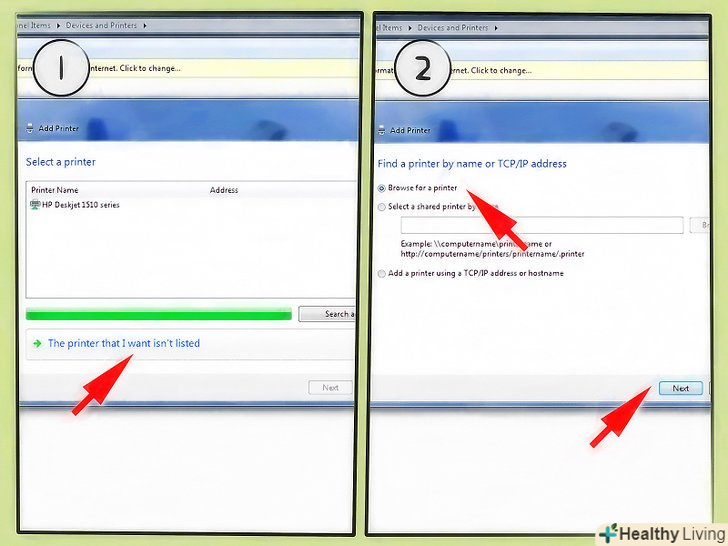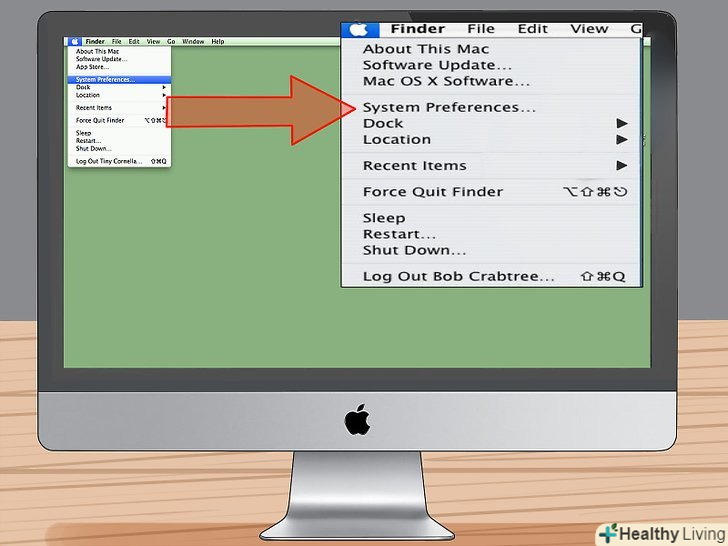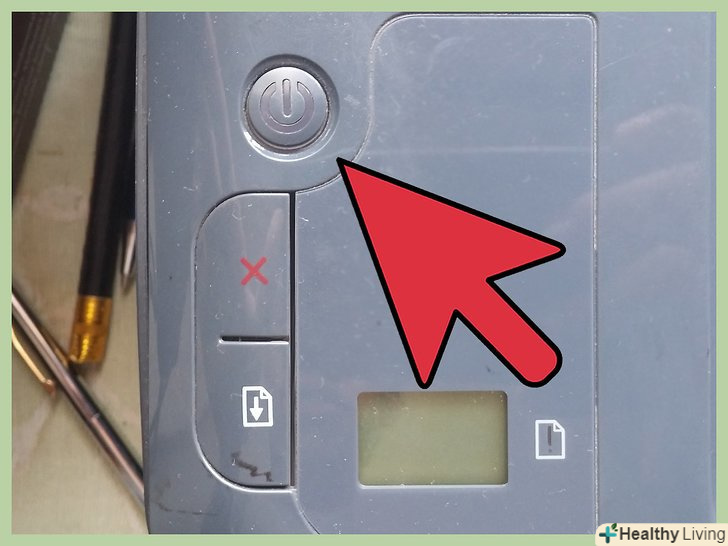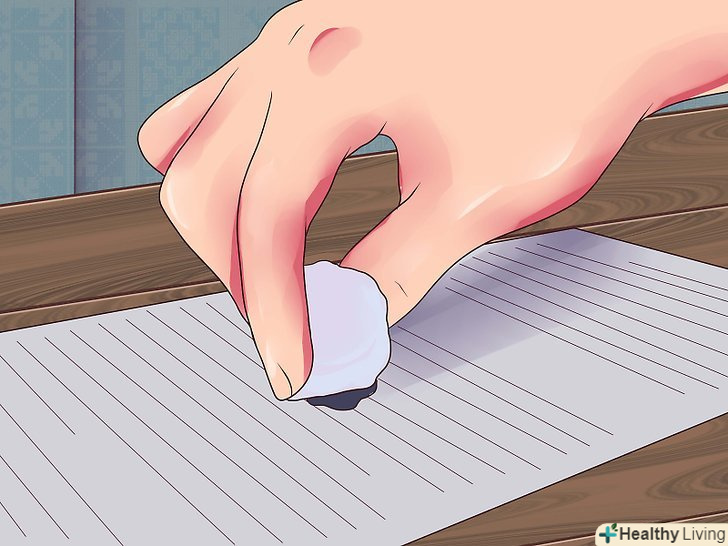Для невеликих домашніх або офісних мереж тільки з декількома комп'ютерами і" легким " використанням друку хорошим вибором є USB-принтер, який може бути загальним для всіх комп'ютерів. Є деякі переваги для загального друку за допомогою USB-принтера замість використання мережевого принтера. USB-принтери, як правило, коштують дешевше мережевих і більш компактні. USB-принтер може використовуватися або через комп'ютер з ОС Windows, або USB-сервер, який є недорогим і, як правило, його легко налаштувати, хоча він і вимагає свого власного мережевого роз'єму.
Кроки
Метод1 З 2:
Як спільно використовувати USB-принтер за допомогою комп'ютера
Метод1 З 2:
 Натисніть кнопку Start в ОС Windows і послідовно перейдіть в Settings = = &#gt; Control panel ==&#gt; Printers (Налаштування ==&#gt;Панель управління ==&#gt; принтери).клацніть правою кнопкою миші на принтері для спільного використання.
Натисніть кнопку Start в ОС Windows і послідовно перейдіть в Settings = = &#gt; Control panel ==&#gt; Printers (Налаштування ==&#gt;Панель управління ==&#gt; принтери).клацніть правою кнопкою миші на принтері для спільного використання. Виберіть опцію " Change sharing options "(змінити параметри спільного використання), якщо мережа і спільний друк ще не включена. дотримуйтесь інструкцій, щоб дозволити спільне використання пристрою.
Виберіть опцію " Change sharing options "(змінити параметри спільного використання), якщо мережа і спільний друк ще не включена. дотримуйтесь інструкцій, щоб дозволити спільне використання пристрою. Увімкніть кнопку поруч з опцією "Share this printer" (поділитися цим принтером).введіть назву папки для принтера. Це ім'я, яке будуть бачити інші користувачі в мережі при пошуку принтерів. Обмежте ім'я до 8 букв без символів і пробілів.
Увімкніть кнопку поруч з опцією "Share this printer" (поділитися цим принтером).введіть назву папки для принтера. Це ім'я, яке будуть бачити інші користувачі в мережі при пошуку принтерів. Обмежте ім'я до 8 букв без символів і пробілів. Виберіть " Additional drivers "(додаткові драйвери), якщо є інші комп'ютери в мережі з більш старими операційними системами Windows.дотримуйтесь інструкцій, щоб встановити драйвери для цих комп'ютерів. Це дозволить заощадити час, так як драйвери не повинні бути завантажені і встановлені окремо на інших комп'ютерах.
Виберіть " Additional drivers "(додаткові драйвери), якщо є інші комп'ютери в мережі з більш старими операційними системами Windows.дотримуйтесь інструкцій, щоб встановити драйвери для цих комп'ютерів. Це дозволить заощадити час, так як драйвери не повинні бути завантажені і встановлені окремо на інших комп'ютерах. Виконайте ті ж дії, щоб дістатися до принтерів, встановлених на іншому комп'ютері.клацніть правою кнопкою миші опцію " Add printer "(Додати принтер) і виберіть "Network printer" (мережевий принтер). Дозвольте ОС Windows виконувати пошук принтерів в мережі. Якщо принтер не знайдено автоматично, виберіть "the printer I want is not listed" (потрібного принтера немає в списку). Виберіть опцію " Browse for printers "(огляд принтерів) і знайдіть комп'ютер, який підключений до USB-принтера. Клацніть значок"+", щоб розгорнути його, а потім виберіть принтер.
Виконайте ті ж дії, щоб дістатися до принтерів, встановлених на іншому комп'ютері.клацніть правою кнопкою миші опцію " Add printer "(Додати принтер) і виберіть "Network printer" (мережевий принтер). Дозвольте ОС Windows виконувати пошук принтерів в мережі. Якщо принтер не знайдено автоматично, виберіть "the printer I want is not listed" (потрібного принтера немає в списку). Виберіть опцію " Browse for printers "(огляд принтерів) і знайдіть комп'ютер, який підключений до USB-принтера. Клацніть значок"+", щоб розгорнути його, а потім виберіть принтер.
Метод2 З 2:
Як спільно використовувати USB-принтер, використовуючи USB-сервер
Метод2 З 2:
 Перевірте системні вимоги для USB-сервера перед його покупкою.переконайтеся, що він сумісний з операційними системами всіх комп'ютерів в мережі і з USB-принтером.
Перевірте системні вимоги для USB-сервера перед його покупкою.переконайтеся, що він сумісний з операційними системами всіх комп'ютерів в мережі і з USB-принтером. Розмістіть сервер поблизу мережевої стінної розетки.Підключіть кабель RJ45 Ethernet до сервера на одному кінці і в стінну розетку - на іншому.
Розмістіть сервер поблизу мережевої стінної розетки.Підключіть кабель RJ45 Ethernet до сервера на одному кінці і в стінну розетку - на іншому. Читайте інструкції для USB-сервера.дотримуйтесь вказаного порядку для підключення живлення, мережі та USB-з'єднань.
Читайте інструкції для USB-сервера.дотримуйтесь вказаного порядку для підключення живлення, мережі та USB-з'єднань. Перейдіть до кожного комп'ютера, щоб додати принтер. Перейдіть в папку принтерів. Клацніть правою кнопкою миші опцію " Add printer "(Додати принтер) і виберіть команду "Network printer" (мережевий принтер).
Перейдіть до кожного комп'ютера, щоб додати принтер. Перейдіть в папку принтерів. Клацніть правою кнопкою миші опцію " Add printer "(Додати принтер) і виберіть команду "Network printer" (мережевий принтер). Дозвольте Windows виконувати пошук принтерів в мережі.якщо принтер не знайдено, виберіть "the printer I want is not listed" (потрібного принтера немає в списку). Виберіть опцію " Browse for printers "(огляд принтерів) і знайдіть USB-сервер, який підключений до USB-принтера. Клацніть значок"+", щоб розгорнути його, а потім виберіть принтер. Дотримуйтесь інструкцій по установці принтера.
Дозвольте Windows виконувати пошук принтерів в мережі.якщо принтер не знайдено, виберіть "the printer I want is not listed" (потрібного принтера немає в списку). Виберіть опцію " Browse for printers "(огляд принтерів) і знайдіть USB-сервер, який підключений до USB-принтера. Клацніть значок"+", щоб розгорнути його, а потім виберіть принтер. Дотримуйтесь інструкцій по установці принтера.
Попередження
- Брандмауер Windows або інші встановлені брандмауери можуть блокувати доступ до принтера з інших комп'ютерів. Обов'язково налаштуйте брандмауер, щоб дозволити трафік до принтера. Дотримуйтесь інструкцій брандмауера.
- Наведені тут інструкції показують, як отримати спільний доступ до USB-принтера за допомогою ОС Windows Vista. Старіші версії Windows використовують подібні кроки, щоб налаштувати спільне використання USB-принтера; обмін і додавання виконується через розділ " Printers "(Принтери) в панелі управління.